Когда возникает необходимость переноса своих данных на новый телефон? К примеру, вы купили новую понравившуюся модель, или потеряли свой старый смартфон, или он попросту сломался. То есть не всегда такой переход выполняется запланировано. Хорошая новость, что резервное копирование в облако (при условии, что оно настроено) выполняется автоматически. Оно и поможет при необходимости восстановить все переписки. Кроме того, есть и другие способы, которые мы также рассмотрим в этой статье.
Зачем может понадобиться перенос переписки из мессенджера
Очевидно, что сохранить данные Ватсап нужно для того, чтобы их не потерять. Часто это может быть деловая переписка, содержащая какие-то важные сведения или подробные технические задания или это какие-то описания различных доступов, пароли – можно долго перечислять.
Также многие любят хранить переписку с друзьями, любимыми, семьей. Такие диалоги могут быть вам не менее дороги, а часто даже бесценны. Поэтому, чтобы когда-нибудь случайно их не потерять, следует заранее позаботиться, чтобы сохранить историю в ватсап.
Можно ли перенести чаты без потери данных
Чаты переносятся безо всяких потерь, и только от вас зависит – хотите ли вы сохранять в переписках присланный видеоконтент или предпочитаете сэкономить место.
В случае утраты телефона, когда он был, например, украден или уничтожен, чаты WhatsApp можно перенести только в случае если у Вас уже есть резервная копия, которая хранится в облачных сервисах, например Google Drive. Во всех остальных случаях вы без проблем сможете перенести ваши переписки при наличии под рукой обоих телефонов.
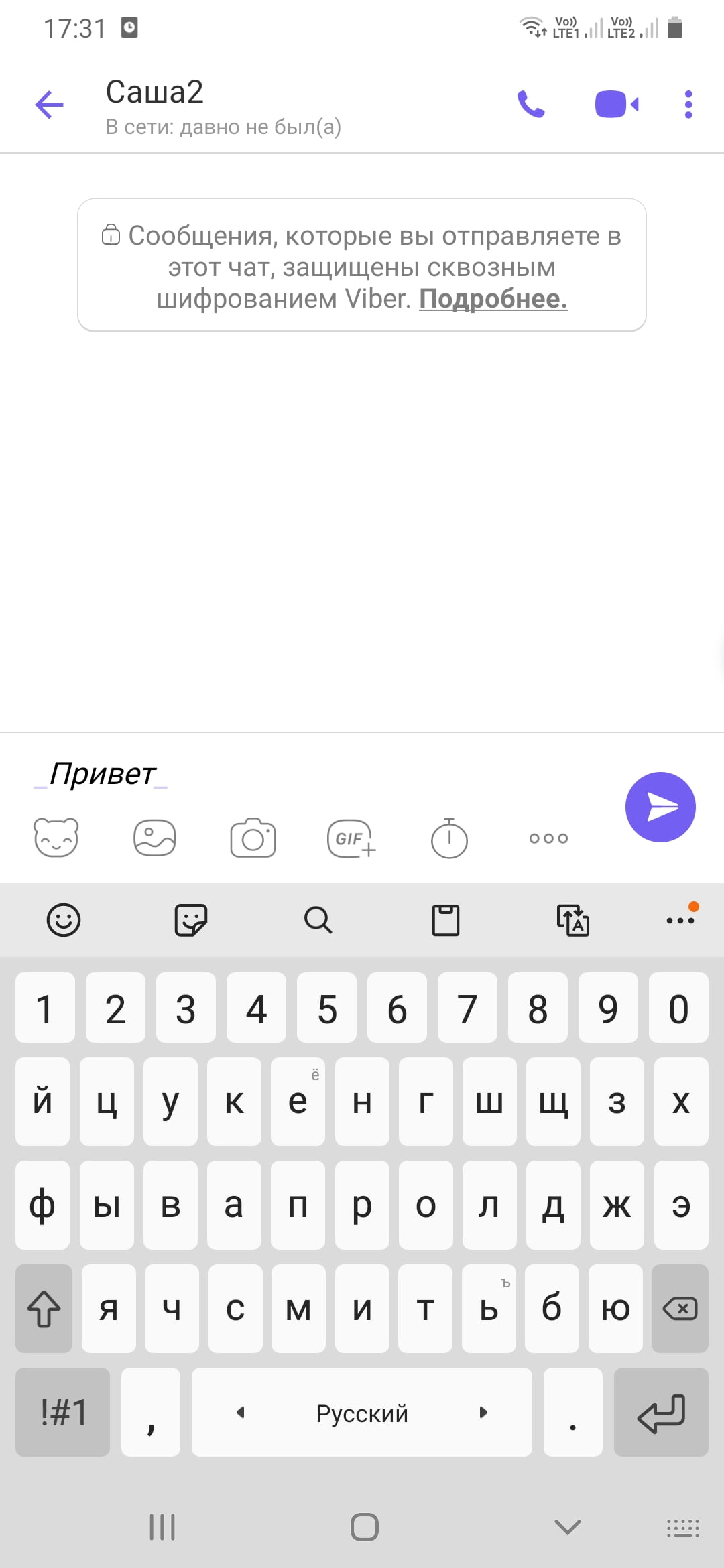
Способы переноса с Андроида на Андроид
Существует 4 известных способа, как сохранить переписку в whatsapp при смене телефона.
- с помощью резервной копии, которая сохранилась на самом телефоне;
- с помощью резервной копии, находящейся в облачном сервисе, например Google Drive;
- посредством специальных программ;
- с помощью карты памяти.
Чтобы сохранить сообщения в Whatsapp при смене телефона с андроид на андроид выберите способ, наиболее подходящий вам.
Резервная копия в облачном хранилище
Перед переносом чатов на новый смартфон, вы следует самостоятельно позаботиться о создании их резервной копии на старом телефоне. Для этого следуйте пошаговой инструкции.
- Открыть WhatsАpp и выбрать «Настройки» в правом верхнем углу меню.
- В разделе «Чаты» выбрать пункт «Резервная копия чатов».
- Нажать «Сохранить» – текущая версия чатов будет сохранена.
- Для создания резервной копии, нажмите на «Резервное копирование» (кнопка зеленого цвета). Для создания такой копии автоматически, откройте раздел «Резервное копирование на «Google Диск» и настройте подходящий вам временной интервал.
- Если у вас уже есть такая резервная копия, созданная ранее этим способом, то при инсталляции на новый телефон, WhatsApp загрузит все доступные чаты автоматически.
Новая облачная копия записывается поверх старой, поэтому если какие-то сообщения были удалены до последнего копирования, то восстановить из копии их не удастся.
Локальное копирование
Подключив ваш смарт к PC используя USB-кабель, резервную копию можно перенести на компьютер, чтобы в дальнейшем загрузить его на свой новый телефон. Найти этот файл можно также используя файловый менеджер, такой, как ES File Explorer. При помощи него вы сможете отправить резервную копию своих чатов на свой новый смарт, используя e-mail, Bluetooth или облачное хранилище.
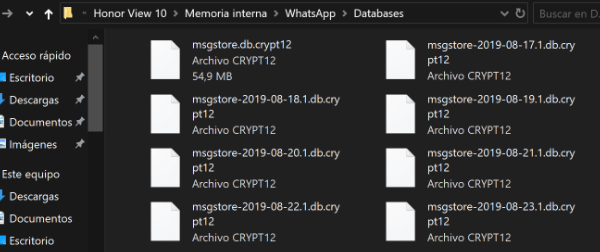
Для загрузки старых чатов загрузите «msgstore.db.crypt» в папку WhatsApp/Databases на новом смартфоне, затем запустите WhatsApp. Все чаты из копии будут автоматически загружены.
Установите WhatsApp на свой новый смартфон и запустите его первоначальную настройку, введя тот же номер телефона. Если на нем уже установлен WhatsApp, то вам следует его переустановить.
Приложение обнаружит локальную резервную копию WhatsApp на устройстве автоматически и сообщит вам об этом. Нажмите «Восстановить», чтобы сохранить свои чаты на новом телефоне.
Использование специальных программ
Также для копирования ваших чатов в WhatsApp существует софт, например:
- iCareFone for WhatsApp Transfer
- MobileTrans-WhatsApp Transfer
- Lucky Patcher
- Dr.fone
Выбор подходящей программы зависит от личных предпочтений. У каждой программы есть некоторые отличия в интерфейсе, количестве и качестве предлагаемых опций и т.п.
В идеале для переноса данных, вам будут нужны два USB-кабеля и, разумеется, персональный компьютер.
Перенос с помощью компьютера или карты памяти
Ватсаповские переписки хранятся по адресу sdcard/WhatsApp/Databases.
Если вместо SD-карты, они хранятся у вас во внутренней памяти, попробуйте проделать следующее:
Для начала:
- Откройте пункт «Чаты»;
- Перейдите в «Резервная копия чатов»;
- Выполните в открывшемся меню синхронизацию данных на карту памяти.
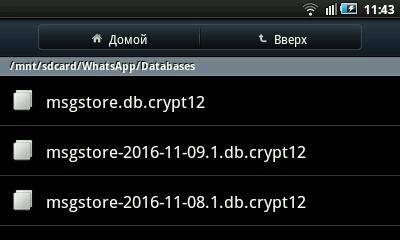
Для переноса данных на SD-карту проделайте следующие шаги:
- откройте настройки смартфона;
- выберите пункт «Хранилище» или «Настройки содержимого»;
- выберите пункт «Хранилище по умолчанию»;
- отметьте «SD карта»
После этого можно воткнуть карту в другой смартфон, установить (переустановить) WhatsApp и нажать «Восстановить» во время установки. Номер телефона указывать старый.






